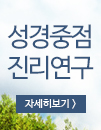고객센터
HOME > 고객센터 > 자주묻는질문
자주묻는질문
No
제목
9
동영상 서비스를 받기 위한 기본 소프트웨어(S/W)
운영체제(OS) : MS Windows 98 이상 권장
확인 : 윈도우 바탕화면 왼쪽 하단 시작 -> 설정 -> 제어판 -> 시스템 - 시스템 일반
브라우저 : MS Internet Explorer 5.5 이상 권장
확인 : 도움말(H) -> Internet Explorer 정보(A) -> Internet Explorer 정보 ... 버전6.0.2800.1106....
다운로드 : [Internet Explorer 5.5] [Internet Explorer 6.0]
미디어 플레이어 : MS Windows Media Player 9.0
확인 : Windows Media Player 실행 -> 도움말(H) -> Windows Media Player 버전
다운로드 : Windows XP용, Windows 98.SE,ME,2000용
확인 : 윈도우 바탕화면 왼쪽 하단 시작 -> 설정 -> 제어판 -> 시스템 - 시스템 일반
브라우저 : MS Internet Explorer 5.5 이상 권장
확인 : 도움말(H) -> Internet Explorer 정보(A) -> Internet Explorer 정보 ... 버전6.0.2800.1106....
다운로드 : [Internet Explorer 5.5] [Internet Explorer 6.0]
미디어 플레이어 : MS Windows Media Player 9.0
확인 : Windows Media Player 실행 -> 도움말(H) -> Windows Media Player 버전
다운로드 : Windows XP용, Windows 98.SE,ME,2000용
8
BTM방송에서 서비스되는 동영상을 다운로드 받을수 있습니까?
현재 서비스되는 동영상은 다운로드를 지원하지 않습니다. 스트리밍으로만 가능하며, PDA등의 모바일 단말기 사용자 등을 고려한 다운로드 서비스에 대해서는 검토중입니다.
7
BTM방송에서 서비스되는 동영상을 오디오인 Mp3로 지원하나요?
현재는 라이프스타디 방송 외 MP3를 지원하는 방송은 없습니다.
6
동영상을 보기위한 창은 뜨는데 방송은 나오지 않고 '준비/닫기' 라고만 나옵니다.
[문제 해결1]
1) Windows Media Player의 설정을 변경 해 주셔야 합니다.
① windows media plyaey의 실행
② 도구 -> 옵션의 네트워크를 클릭
③ 네트워크에서 스트리밍 프로토콜 부분에 멀티캐스트, UDP, TCP, HTTP, 4개중 TCP와 HTTP를 체크하시고, 나머지는 해제 하시기 바랍니다.
④ [구성] 을 클릭하여 프록시 설정에서 ''프록시 서버 사용 안 함'' 으로 선택하고 확인 버튼을 클릭하셔 주시고, 최종적으로 옵션의 네트워크 화면의 확인 버튼을 클릭해 주시기 바랍니다.
[문제 해결2]
Internet Explorer 의 상단 메뉴에서
'도구'-> '인터넷 옵션' -> '일반'에서 '파일 삭제' 클릭 ->'오프라인 항목을 모두 삭제' 체크-> '확인' 클릭
계속해서
'도구' -> '인터넷 옵션' ->'연결' ->'LAN 설정' 클릭,
'LAN 설정' 창 안에 있는 네모칸에 아무것도 체크되지 않게 하고 '확인' 클릭합니다.
============================================================
** 위의 방법으로 동영상이 실행되지 않을 때, 아래 사항을 참고하시기 바랍니다.
============================================================
1) 특정 동영상을 실행하면 준비/닫기라고 나오는 경우가 있습니다. 이는 해당 동영상의
파일이 없어서 발생되는 문제입니다.
이런 문제면 진심으로 사과드리며, BTM방송으로 연락을 주시면 신속하게 처리하여 드리겠습니다.
2) 아드레날린, 사사미, KMP 영화 재생기 등 타 미디어 재생기로 Windows Media Player 가 정상적으로 실행되지 않아 동영상 실행이 안되는 경우가 있습니다.
BTM방송의 동영상은 MS Windows Media Player를 기반으로 서비스하고 있으며, Windows Media Player 가 설치 및 설정이 정상적으로 되어 있으면, 문제없이 정상적으로 실행됩니다.
그러나, 아드레날린, 사사미, KMP, 영화재생기 등 타 미디어 재생기의 구성 요소가 Windows Media Player의 구성 요소에 영향을 미치면 동영상 실행이 안 됩니다.
다시 말하면 BTM방송의 동영상을 실행할 때 MS Windows Media Player에서 지원하는 구성요소로 서비스 되는 것이 아니라, 아드레날린, 사사미, KMP, 타 영화재생기에서 지원하는 미디어 구성 요소로 서비스 되는 것입니다.
이런 경우에는 다음과 같은 과정을 거쳐서 처리를 부탁드립니다.
시작 -> 설정 -> 제어판 -> 프로그램 추가/제거를 통해 아드레날린, 사사미, KMP, 타 영화 재생기 및 기타 미디어 재생기를 차례대로 삭제해 주시기 바랍니다.(만약, 통합 코덱도 설치되어 있으면 함께 삭제해 주시기 바랍니다)
MS Windows Media Player 를 제외하고 타 미디어 재생기가 모두 삭제가 되었다면, BTM방송에 접속해서 동영상을 실행시켜 보시기 바랍니다.
정상적으로 실행이 될 경우에는 그대로 이용하시면 됩니다.
그러나, 실행이 안되는 분들은 시작 -> 설정 -> 제어판 -> 프로그램 추가/제거를 통해 MS Windows Media Player 도 삭제해 주시기 바랍니다.
그리고, MS Windows Media Player 를 다시 다운로드 받아서 PC 설치하시고 재 부팅 후에 다시 BTM방송에 접속하셔서 동영상을 실행하면 정상적으로 이용하실 수 있습니다.
3) MS Windows Media Player 구성 요소 및 코덱의 손상으로 동영상 실행이 안되는 경우입니다.
이때는 시작 -> 설정 -> 제어판 -> 프로그램 추가/제거 화면에서 MS Windows Media
Player 를 삭제하여 주시기 바랍니다.
그리고, 다시 MS Windows Media Player 를 다운로드 받아서 설치하시고, 재 부팅 후에 BTM방송에 접속해서 동영상을 실행하시면 정상적으로 이용하실 수 있습니다.
4) 방화벽이 설치되어 있어 동영상 실행이 안되는 경우입니다.
이 현상을 주로 방화벽이 설치되어 있는 회사내의 PC 를 사용하는 분들에게서 발생됩니다.
이때는, 회사 전산실에 문의하셔서 미디어 포트 1755 포트를 열어달라고 하셔야 합니다. 그리고, MS Windows Media Player 9.0 사용자가 많을 경우, 1755포트와 함께 554번 포트도 열어 주셔야 합니다.
5) 사용자의 인터넷 회선 속도가 뒷받침 되지 않으면 동영상 실행이 잘 안됩니다.
이 경우에는 현재 사용하고 계시는 인터넷 회선 속도를 체크해 주셔야 합니다.
인터넷 회선 속도 체크 방법에는 해당 FAQ 를 참조하시기 바라며, 인터넷 회선 속도가 떨어지면, 인터넷 회선을 제공하는 통신사에 문의하셔야 합니다.(고객센터 국번 : KT 100, 하나로통신 106)
1) Windows Media Player의 설정을 변경 해 주셔야 합니다.
① windows media plyaey의 실행
② 도구 -> 옵션의 네트워크를 클릭
③ 네트워크에서 스트리밍 프로토콜 부분에 멀티캐스트, UDP, TCP, HTTP, 4개중 TCP와 HTTP를 체크하시고, 나머지는 해제 하시기 바랍니다.
④ [구성] 을 클릭하여 프록시 설정에서 ''프록시 서버 사용 안 함'' 으로 선택하고 확인 버튼을 클릭하셔 주시고, 최종적으로 옵션의 네트워크 화면의 확인 버튼을 클릭해 주시기 바랍니다.
[문제 해결2]
Internet Explorer 의 상단 메뉴에서
'도구'-> '인터넷 옵션' -> '일반'에서 '파일 삭제' 클릭 ->'오프라인 항목을 모두 삭제' 체크-> '확인' 클릭
계속해서
'도구' -> '인터넷 옵션' ->'연결' ->'LAN 설정' 클릭,
'LAN 설정' 창 안에 있는 네모칸에 아무것도 체크되지 않게 하고 '확인' 클릭합니다.
============================================================
** 위의 방법으로 동영상이 실행되지 않을 때, 아래 사항을 참고하시기 바랍니다.
============================================================
1) 특정 동영상을 실행하면 준비/닫기라고 나오는 경우가 있습니다. 이는 해당 동영상의
파일이 없어서 발생되는 문제입니다.
이런 문제면 진심으로 사과드리며, BTM방송으로 연락을 주시면 신속하게 처리하여 드리겠습니다.
2) 아드레날린, 사사미, KMP 영화 재생기 등 타 미디어 재생기로 Windows Media Player 가 정상적으로 실행되지 않아 동영상 실행이 안되는 경우가 있습니다.
BTM방송의 동영상은 MS Windows Media Player를 기반으로 서비스하고 있으며, Windows Media Player 가 설치 및 설정이 정상적으로 되어 있으면, 문제없이 정상적으로 실행됩니다.
그러나, 아드레날린, 사사미, KMP, 영화재생기 등 타 미디어 재생기의 구성 요소가 Windows Media Player의 구성 요소에 영향을 미치면 동영상 실행이 안 됩니다.
다시 말하면 BTM방송의 동영상을 실행할 때 MS Windows Media Player에서 지원하는 구성요소로 서비스 되는 것이 아니라, 아드레날린, 사사미, KMP, 타 영화재생기에서 지원하는 미디어 구성 요소로 서비스 되는 것입니다.
이런 경우에는 다음과 같은 과정을 거쳐서 처리를 부탁드립니다.
시작 -> 설정 -> 제어판 -> 프로그램 추가/제거를 통해 아드레날린, 사사미, KMP, 타 영화 재생기 및 기타 미디어 재생기를 차례대로 삭제해 주시기 바랍니다.(만약, 통합 코덱도 설치되어 있으면 함께 삭제해 주시기 바랍니다)
MS Windows Media Player 를 제외하고 타 미디어 재생기가 모두 삭제가 되었다면, BTM방송에 접속해서 동영상을 실행시켜 보시기 바랍니다.
정상적으로 실행이 될 경우에는 그대로 이용하시면 됩니다.
그러나, 실행이 안되는 분들은 시작 -> 설정 -> 제어판 -> 프로그램 추가/제거를 통해 MS Windows Media Player 도 삭제해 주시기 바랍니다.
그리고, MS Windows Media Player 를 다시 다운로드 받아서 PC 설치하시고 재 부팅 후에 다시 BTM방송에 접속하셔서 동영상을 실행하면 정상적으로 이용하실 수 있습니다.
3) MS Windows Media Player 구성 요소 및 코덱의 손상으로 동영상 실행이 안되는 경우입니다.
이때는 시작 -> 설정 -> 제어판 -> 프로그램 추가/제거 화면에서 MS Windows Media
Player 를 삭제하여 주시기 바랍니다.
그리고, 다시 MS Windows Media Player 를 다운로드 받아서 설치하시고, 재 부팅 후에 BTM방송에 접속해서 동영상을 실행하시면 정상적으로 이용하실 수 있습니다.
4) 방화벽이 설치되어 있어 동영상 실행이 안되는 경우입니다.
이 현상을 주로 방화벽이 설치되어 있는 회사내의 PC 를 사용하는 분들에게서 발생됩니다.
이때는, 회사 전산실에 문의하셔서 미디어 포트 1755 포트를 열어달라고 하셔야 합니다. 그리고, MS Windows Media Player 9.0 사용자가 많을 경우, 1755포트와 함께 554번 포트도 열어 주셔야 합니다.
5) 사용자의 인터넷 회선 속도가 뒷받침 되지 않으면 동영상 실행이 잘 안됩니다.
이 경우에는 현재 사용하고 계시는 인터넷 회선 속도를 체크해 주셔야 합니다.
인터넷 회선 속도 체크 방법에는 해당 FAQ 를 참조하시기 바라며, 인터넷 회선 속도가 떨어지면, 인터넷 회선을 제공하는 통신사에 문의하셔야 합니다.(고객센터 국번 : KT 100, 하나로통신 106)
5
YTN이나 다른 인터넷 방송은 잘 나오는데 BTM방송의 방송만 나오지 않습니다.
특별한 경우에 해당되며, 전체적인 원인을 파악하지는 못했습니다. 아래는 몇가지 사례를 통한 방법입니다.
1) Windows Media Player의 설정을 변경 해 주셔야 합니다.
① windows media plyaey의 실행
② 도구 -> 옵션의 네트워크를 클릭
③ 네트워크에서 스트리밍 프로토콜 부분에 멀티캐스트, UDP, TCP, HTTP, 4개중 TCP와 HTTP를 체크하시고, 나머지는 해제 하시기 바랍니다.
④ [구성] 을 클릭하여 프록시 설정에서 '프록시 서버 사용 안 함' 으로 선택하고 확인 버튼을 클릭하셔 주시고, 최종적으로 옵션의 네트워크 화면의 확인 버튼을 클릭해 주시기 바랍니다.
1) Windows Media Player의 설정을 변경 해 주셔야 합니다.
① windows media plyaey의 실행
② 도구 -> 옵션의 네트워크를 클릭
③ 네트워크에서 스트리밍 프로토콜 부분에 멀티캐스트, UDP, TCP, HTTP, 4개중 TCP와 HTTP를 체크하시고, 나머지는 해제 하시기 바랍니다.
④ [구성] 을 클릭하여 프록시 설정에서 '프록시 서버 사용 안 함' 으로 선택하고 확인 버튼을 클릭하셔 주시고, 최종적으로 옵션의 네트워크 화면의 확인 버튼을 클릭해 주시기 바랍니다.
4
BTM방송에서 제공하는 실시간 방송은 개인이 볼수 있나요?
실시간 방송인 경우 방송 전 실시간 집회 안내 공문이 나가며, 교회별로 한 개의 ID가 발급이 됩니다. 방송은 교회의 안내에 따라 개인으로 볼수 없으며, 지체들과 함께 모여서 보실수 있습니다.
3
1년의 7차례집회와 수요사역집회를 BTM방송에서 볼수 있나요?
BTM방송에서는 주로 국내(한국)에서 열리는 집회를 방송합니다. 현재 1년의 7차례 집회는 LSM에서 담당하고 있으며, lsmwebcast.com 사이트에서 여름, 겨울훈련 집회와 장로훈련 집회를 제외한 다른 국제 집회 및 수요사역집회를 보실수 있습니다. 참고로 lsmwebcast.com은 유료사이트입니다. 등록 후 보실수 있습니다.
2
인터넷 회선 속도 체크 방법
1) http://speed.nca.or.kr를 입력하고 한국전산원 인터넷 품질 테스트 사이트에 접속을 합니다.
2) 초고속 인터넷 ADSL 사용자는 초고속 인터넷 품질 측정 -> 품질테스트, 회사/학교/PC방의 전용선 사용자는 전용선 품질 측정 -> 품질테스트를 클릭하여 인터넷 회선 속도 체크를 시작한다.
3) [next]버튼 클릭하면 사용자 PC정보를 읽으면서 시스템 정보 입력 화면으로 이동한다.
4) 시스템 정보를 입력하고 [Test Start]버튼을 클릭한다. 시스템 정보에는 인터넷 회선 종류, 회선 종류에 따른 서비스 상품 종류 선택, 위치 선택(지역), 측정자 이름, 전자 우편을 입력한다.
5) 화면 왼쪽 상단에 테스트 끝이라고 표시되면 인터넷 회선의 속도 체크는 정상적으로 완료된 것이다.
정상적인 속도라면, 보통 1 Mbps 로 나타나며, 0.5 Mbps 이하로 나타나면 인터넷 회선에 문제가 있으므로 통신사에 문의를 해야 합니다.
2) 초고속 인터넷 ADSL 사용자는 초고속 인터넷 품질 측정 -> 품질테스트, 회사/학교/PC방의 전용선 사용자는 전용선 품질 측정 -> 품질테스트를 클릭하여 인터넷 회선 속도 체크를 시작한다.
3) [next]버튼 클릭하면 사용자 PC정보를 읽으면서 시스템 정보 입력 화면으로 이동한다.
4) 시스템 정보를 입력하고 [Test Start]버튼을 클릭한다. 시스템 정보에는 인터넷 회선 종류, 회선 종류에 따른 서비스 상품 종류 선택, 위치 선택(지역), 측정자 이름, 전자 우편을 입력한다.
5) 화면 왼쪽 상단에 테스트 끝이라고 표시되면 인터넷 회선의 속도 체크는 정상적으로 완료된 것이다.
정상적인 속도라면, 보통 1 Mbps 로 나타나며, 0.5 Mbps 이하로 나타나면 인터넷 회선에 문제가 있으므로 통신사에 문의를 해야 합니다.
1
BTM 방송에서 서비스 되는 동영상 창이 뜨지 않습니다.
동영상 창이 뜨지 않는 것은
운영체제가 XP 서비스팩 2로서 팝업차단 설정 항목에 체크가 되어 있기 때문입니다.
팝업차단을 해제 하시려면
1) 인터넷 익스플로러 -도구 - 팝업차단 - 팝업차단사용안함
2) 인터넷옵션-보안-신뢰할수있는사이트에서 직접 지정
3) ActiveX로 임의차단 되었을 경우 사용자가
오른쪽 마우스로 허용을 직접 클릭을 선택하시면 됩니다.
운영체제가 XP 서비스팩 2로서 팝업차단 설정 항목에 체크가 되어 있기 때문입니다.
팝업차단을 해제 하시려면
1) 인터넷 익스플로러 -도구 - 팝업차단 - 팝업차단사용안함
2) 인터넷옵션-보안-신뢰할수있는사이트에서 직접 지정
3) ActiveX로 임의차단 되었을 경우 사용자가
오른쪽 마우스로 허용을 직접 클릭을 선택하시면 됩니다.